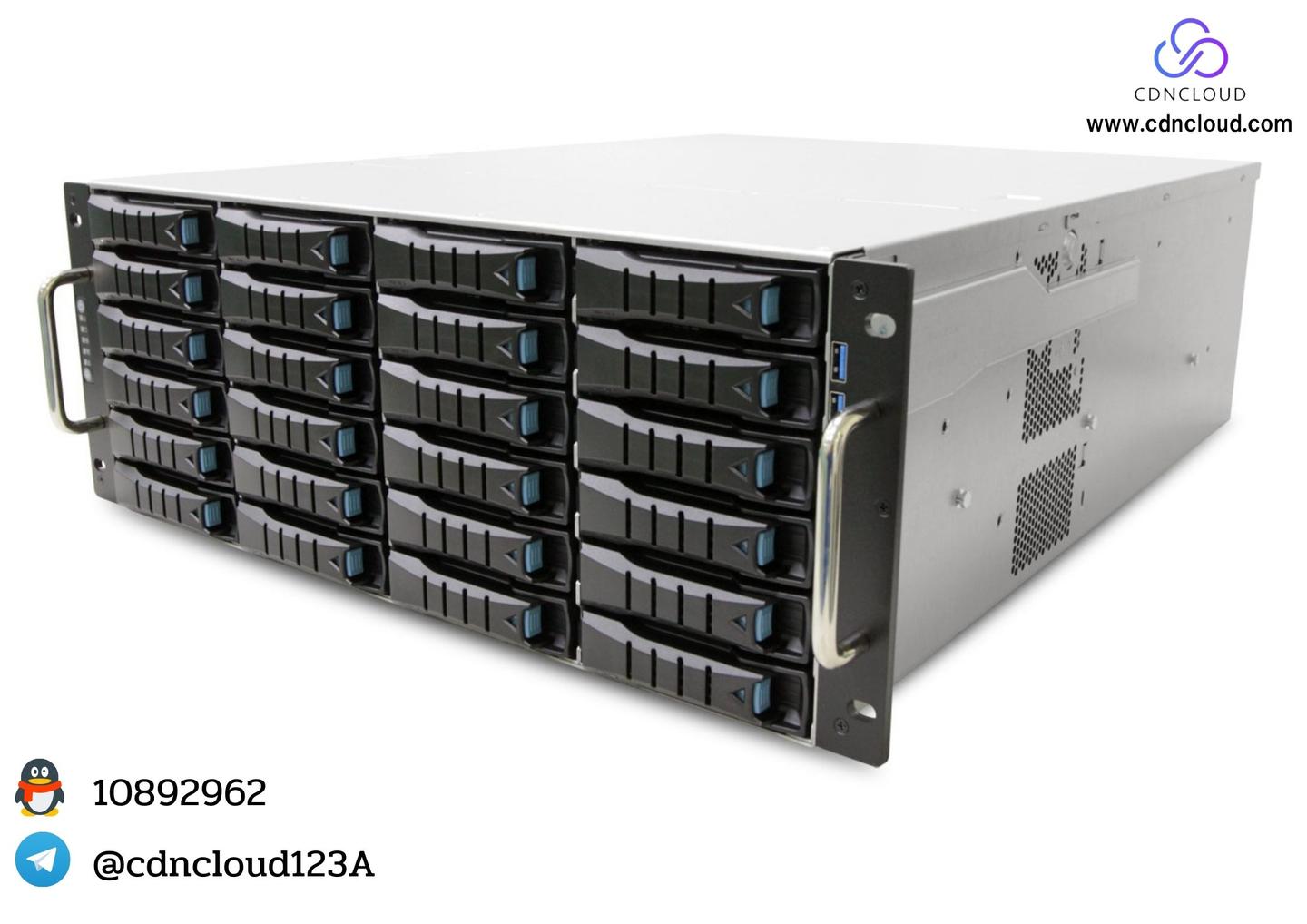如何通过FTP客户端上传备份文件?
在现代网站管理中,数据备份是至关重要的一步,确保我们所拥有的信息不会因为意外而丢失。在众多备份方式中,使用FTP(文件传输协议)客户端上传备份文件是一种常见而方便的方法。本文将为您详细介绍如何通过FTP客户端上传备份文件的步骤,并推荐可靠的服务器服务商——桔子数据。
什么是FTP客户端?
FTP客户端是一种用于管理文件(如上传、下载、删除和重命名等操作)的软件工具。通过FTP客户端,可以轻松地将本地计算机上的文件传输到远程服务器上,或从远程服务器下载文件。常见的FTP客户端软件有FileZilla、WinSCP和Cyberduck等。
步骤一:选择和安装FTP客户端
首先,您需要选择一款适合自己的FTP客户端并进行安装。以FileZilla为例,您可以前往FileZilla官网下载适合自己操作系统的版本。安装完成后,启动软件,您将看到一个清晰的用户界面,通常由两个文件浏览窗口组成——左侧为本地文件,右侧为远程文件。
步骤二:获取FTP连接信息
在传输文件之前,您需要获取FTP服务器的连接信息。这些信息通常包括:
主机地址:即FTP服务器的IP地址或域名。 用户名:用于登录FTP服务器的帐号。 密码:与用户名相对应的密码。 端口号:FTP的默认端口为21,部分服务器可能使用不同的端口。如果您选择的是桔子数据作为您的服务器提供商,您可以在购买后在管理后台找到相关的FTP连接信息。
步骤三:配置FTP客户端
打开FTP客户端后,您需要在软件中输入您获得的FTP连接信息。以FileZilla为例,您可以在顶部的快速连接栏中,输入主机地址、用户名、密码和端口号,随后点击“快速连接”按钮。
连接成功后,您应该能够在右侧窗格中看到服务器的目录结构,而左侧则显示您的本地文件。
步骤四:上传备份文件
在FTP客户端界面中,您可以轻松地进行文件及文件夹的拖拽操作。找到您希望上传的备份文件,直接将其拖拽至右侧的服务器窗口中。在上传过程中,您会看到传输状态的详细信息,包括已传输的字节数和传输速度。
上传完成后,您在右侧窗格中可以看到备份文件。如果文件较大,建议您耐心等待,直到传输状态显示“传输完成”。
步骤五:确认文件完整性
上传文件后,确保备份文件的完整性是至关重要的一步。您可以通过下载刚刚上传的文件到本地,与原文件进行对比,确认其一致性。此外,部分FTP客户端支持重命名和文件权限修改功能,您也可以根据需要进行操作。
小结
通过FTP客户端上传备份文件是一个相对简单且高效的过程,但确保连接信息的准确无误和文件的完整性也同样重要。如果您选择桔子数据作为您的服务器提供商,您将获得稳定和安全的服务,进一步保障您的数据安全。
在实际操作中,您可能会遇到一些常见的问题,比如连接错误或文件传输失败。在这种情况下,请仔细检查您的连接信息或咨询服务器提供商的客户支持。希望本文能帮助您轻松实现备份文件的安全上传。
活动:桔子数据-爆款香港服务器,CTG+CN2高速带宽、快速稳定、平均延迟10+ms 速度快,免备案,每月仅需19元!! 点击查看